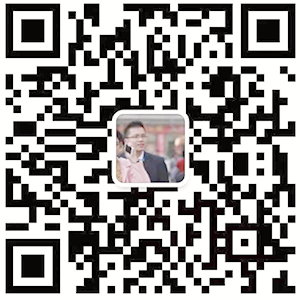怎么系统的学习CAD?
我是室内设计专业的,在自学cad 基础的课程已经看完了,就是不知道下一步该怎么走,是要多练习呢?还是先了解图纸和看懂图纸
多练习,就是多实操,例如家装,你先去量套户型,然后回去画框架图,在进行设计,这样的话一个提高了你的熟练程度,还在积累你的实践经验,看图纸是跟实地先结合才能懂,理论结合实际,然后自己掌握了才是自己的东西,不然只知道怎么用,动手能力不行的话,效率还是会很低的。所以多练,多实操。
兔费教程领到手,学习不用愁!领 ↑↑↑
还记得高手课吗?关键是用,往实际工作需求路线走。
对于设计院工作者来说,CAD制图软件之于我们就像枪对于一名士兵的意义,没有枪士兵只能抱头鼠窜,而不能有效掌握CAD绘图技巧,我们的工作效率则会大打折扣。尤其是对于很多刚从校园踏入设计院的新人,如果因为CAD操作不熟练导致的加班画图而被摧毁了对设计的热情,那就得不偿失了。
本篇文章是高手课小编工作大半年总结的一些基本经验,主要涵盖了绘图习惯、快捷命令、插件应用等三个方面的内容。希望大家通过本篇的阅读能够为自己进阶CAD操作水平打下基础。需要说明的是,本文的讲解基于读者有一定的CAD基础,过于常规的知识点不再阐述,所以纯小白和画图老手都可以绕路。

1. 绘图习惯
就像抗震设计中概念设计优先于构件设计一样,对于CAD的操作应用,良好的绘图习惯也是提高绘图效率的第一手段,优先于对具体操作命令的掌控。我认为以下两点首先应该得到注意。
所谓“左手键盘,右手鼠标”,就是要求大家在绘图时,左右手各司其职,左手在不低头看键盘的情况下,完成所有操作命令的输入,右手完成对象选择。
对于左手而言,这就要求我们要将所有的快捷命令调整到左手可控的范围内,“可控”的评价标准是“不低头看”,实现这一点需要我们对CAD基本快捷命令进行调整修改。例如我在画图时的基本手型(左手)是无名指S、中指D、食指F、拇指空格键,所以左手的辐射范围一般如下图红框所示,核心控制范围是黄框。

 键盘左手控制范围
键盘左手控制范围
CAD本身一些常用的快捷命令,如直线“L”,移动“M”,偏移“O”,以及常用的正交快捷键F8等均不在左手可控范围内,应根据个人需要进行命令调整,并在调整快捷命令时,优先考虑黄框范围内的字母组合,并尽量控制在两个字母组合以内,以实现最微小的手指运动完成目标操作(即以A,AA,AB型为主,个别为方便记忆也可AAA型)。关于常用快捷键及其调整放在下文第二节中讲解。
对于右手而言,大家应该知道左键点击界面并向右侧拖动鼠标,完全在框选范围内的对象会被选中,而左键点击界面并向左侧拖动鼠标,则只要对象在框选范围内出现则就会被选中。而对于鼠标右键,很多朋友并不知道可以调整成“空格键”和“回车键”的作用,即“重复上一命令”和“确认”。这一点可以通过工具-用户系统配置-取消“绘图区域中使用快捷菜单”前的“√”来实现(也可直接使用快捷键op找到该界面)。右键与空格键、回车键的合理搭配,会一定程度上提高效率。
有人说CAD的三大精髓是图层、块和参照,这是一家之言,但是图层的重要性绝对不能忽视,建立清楚的图层关系是利用图层相关快捷键,实现快速绘图、快速修改的前提。对于设计院工作者来说,公司一般会有自己的图层设置要求。切忌将所有对象都画在同一图层,这对繁重的画图工作是毁灭性的打击。
需要注意的是,很多朋友喜欢在默认层0层上画图,其实0层主要是用来定义块的,定义块时,先将所有图元均设置为0层,然后再定义块,这样,在插入块时,插入时是哪个层,块就是那个层了。
2.你应该知道的快捷命令
2.1常用快捷命令及修改方法
如下图所示,这些CAD快捷键及其使用方法是我们应该掌握的基本知识,多数命令在大学时期老师应该有所讲解。


如果你打开CAD的帮助文件,找到命令参考一栏,你会发现CAD的操作命令远不止于此。而且,CAD原始的快捷命令设置在使用上有时并不快捷,不满足我们上述所说的“左手控制原则”,因此我们需要根据自己的绘图习惯设置属于我们自己的快捷键组成,并增加一些常用的快捷命令。
快捷命令的修改和添加方法如下图所示。已有命令可以直接更改原文本中的快捷命令,增加新命令则在下方按相同格式输入即可。要注意快捷命令不应重复,保证修改后各快捷命令的唯一性。

2.2基于“左手可控”的快捷命令修改
下面,我将介绍一下我常用的快捷命令组成,仅供读者朋友参考,如图5所示。需要说明的是,本文将不会对命令的具体作用和操作技巧进行讲解,这一点视情况会在以后的文章中涉及。


图5 基于“左手可控”的快捷命令修改
将正交模式快捷键由F8变成F1,是我的个人习惯,同样是为了适应左手可控原则,在不低头的情况下F1键也可以轻松点击。但这一命令的修改与传统快捷命令不同,方法如图6所示。工具-自定义-输入自定义设置,在自定义界面1找到键盘快捷键2,然后在右侧3处将“切换正交”和“切换正交模式”均改成F1。

对于长期使用软件原始快捷键的朋友,可能会担心系统性的修改已经熟悉的快捷键会不会适得其反得影响自己的绘图速度,例如已经习惯了直线是“L”、移动是“M”。事实上,这种担心或者某种程度上的“惰性”完全没必要,只要修改后的结果是让手指的操作变得简单,差不多一两天就能完全适应。
3.利用插件帮你“输出成吨的伤害”
3.1何为插件
大家首先看下图。

没错,你没有看错,这正是通过插件来实现的用CAD玩俄罗斯方块,是不是感到这不再是那个死板的CAD了。
有人说“不会使用CAD插件,等于不懂这个软件”,有插件和没插件的区别,就像有外挂和没外挂的区别一样。灵活的运用插件,很多画图工作就会像走路一样变得简单。
那么插件究竟是什么?在画图时有什么作用?这里再举个简单的例子。在我们对楼板配筋的时候,假如经过整体判断确定了8@200双层双向的配筋,其每米配筋面积为251mm2。此时,面对计算书浩如烟海的数据,如何快速找出配筋要求超过251的位置从而附加配筋呢?CAD的操作命令如Find或Qselect都无法实现这一功能,这时候我们可以使用“范围选数”插件来完成操作。加载插件-输入命令FWXS-输入想要选择的数字范围-选择区域-完成选择。如图8所示,我们将小于251的数据选出并删除,就可以清晰地看出哪里需要附加钢筋了。一个插件几秒钟时间就完成了我们大量的统计工作,而且准确。


这就是插件,通过编写的程序辅助我们完成重复性工作,简化绘图步骤,指数型的提高我们的绘图效率。
3.2常用插件有哪些
对于新人来说,你所能想到的插件功能99%都已经被前人开发好了。所以我们一定要擦亮双眼好好寻找,而不是因为“无知”消磨了自己的精力。
现阶段,网络上能够找的的插件多如牛毛。
但实际工作中我们能用到的功能屈指可数,所以我们应该在工作中建立自己的绘图配套体系。一些对我们结构设计者来说比较友好的软件,如探索者、老虎板王以及各式各样的工具箱,也应该得到我们的重视和学习。
4.其他想说的
CAD操作的学习是一个不断积累的过程,很多细节的操作是无法速成学习的。即使是相同的命令,也可以用出多种效果。以常用的修剪命令t(原始命令为tr)为例,配合空格键可以使用出不同的效果。


图10 修剪命令
又例如延伸命令ee(原始命令为ex)。


图11 延伸命令
另外,我们还应灵活的组合各种命令、插件,来实现最终的绘图目标。
作为新人,有时急于完成任务,所以没有时间思考完成某一操作的最优解,但事后一定要多查、多问。我的体会是,只要你觉得某一操作有点不够直接,有点复杂,那么你就要相信一定会有简单的处理方式。只有带着这种意识去查找总结,才能不断提高自己的绘图速度和素养。
好了,以上就是我关于CAD操作的一点心得体会,希望对想要进入设计院工作的朋友有借鉴的价值。路漫漫其修远兮,吾将上下而求索。





说到学习CAD首先你肯定对CAD要有个认识,首先是只是学习CAD工具还是说往就业方向发展,那么往就业方向发展的话:机械CAD室内设计CAD建筑CAD园林设计CAD等
所以在你准备去系统的学习CAD的时候你应该明确自己的方向。今天给大家说一下室内设计CAD该怎么学习吧
、CAD是由很多命令组成,总体分为两种。一种是输入命令再执行,另一种是选择再执行命令。
2、在执行命令的时候一般都是单一过程,但有些命令不是,比如透明命令。当A命令在执行是,还能执行B命令。B命令执行后,继续执行A命令,直到结束,这就是透明命令。
2、选择物体的方式由2种。第一种是左上到右下,只能选择到被拉出来的框完全包围的物体;另一种是右下到左上,凡是和虚框相交的所有物体(包括包围了的物体)。

3、键盘操作:
a、想直接命令的时候直接输入命令,不需要点击某些地方再输入命令
b、命令可以写全称也可以简写
c、回车和空格都能执行命令
d、如果想继续上一个命令,点击空格即可
4、鼠标操作:
左键选择,右键执行,滚轮缩放。

5、F8打开/关闭正交状态。当打开正交状态时,之恩呢画水平线或者数值闲,需要移动或者复制物体时,只能水平移动或者数值移动。
6、F3打开/关闭自动捕捉。打开自动捕捉时,物体上不同形状的黄色符号代表不同的位置,这些标志需要熟悉,都非常重要。
7、需要设置捕捉的时候,点击“对象捕捉”,右键选择“设置”,看到各种符号的意义后就能选择你需要的内容。点击“确定”即可完成设置。

8、快捷键的设置。当你使用其他人的CAD,发现找不到快捷按钮的时候,可以自己设置调出。在黑色区域外的灰色区域右键就能看到菜单,其中打勾的就是有点,没有打勾就是没有,你可以自己勾选,然后移动到喜欢的位置就行。
9、自定义命令,担心命令太复杂记不住可以自己设置。工具- -自定义- -编辑自定义文件,看到程序参数acad.pgp前边有很多都是以“;”开头的,第一个不用“;”开头就是命令的开始,直接从这里替换原来的命令即可。
10、ESC键,无论什么时候按ESC键,就能取消正在执行的命令。
喜欢的话可以点赞加关注哟!!!入门室内设计的新手可以阅读猫王:新手入门室内设计要怎么学?

CAD基础练习图
这里给你推荐一个,也是本人当时自学是用到的,感觉很实用,性价比挺高的,里面有各个版本的Cad视频教学,从入门到精通,里面还包含office的教学视频,里面整理的也很清楚的,很容易查找的,你可以看看下方。https://xg.zhihu.com/plugin/376ba1225a84d0dea58d35bc2ee6a7eb?BIZ=ECOMMERCE
CAD基础操作指令知识,CAD绘图软件目前广泛使用于建筑、机械、家具等等设计领域,汇集到CAD基础到精通视频教程,助力您快速掌握CAD基础操作知识点,

CAD基础操作知识分享
CAD软件的学习,和其它软件一样,都是非常注重基本功的,因此在前期的学习过程当中,一定要对基础知识熟练掌握好。
1、绘图命令窗口,在该窗口位置中,点击你也要绘制图形的命令,进行绘制即可,将鼠标放置在命令上,会有相应的命令介绍,点击命令之后,这里注意下方的命令行中的提示,只需要按照提示进行操作即可。
2、修改命令:这个命令栏中的命令可以说是使用最多的命令了,这里以复制命令为例:可以看到对于该命令,软件已经做了说明。
3、对象捕捉:这里需要注意,如果你的cad不能捕捉交点、中点等,你可以通过右击下方的命令栏,然后在弹出的设置框中进行勾选即可。
4、图层:图层需要注意,分图层绘图是一个非常好的习惯。将你的图按照不同的功能等,按照图层分好类,利于以后的管理、修改等操作。 零基础室内全屋定制设计培训想学室内设计培训 室内设计培训多少钱 3dmax室内设计培训多少钱
零基础室内全屋定制设计培训想学室内设计培训 室内设计培训多少钱 3dmax室内设计培训多少钱
5、注释:画图注释是经常需要操作的,这里点击图示位置,然后选择你要标注图形对应命令即可,选择成功之后,同样按照下方命令栏中的命令进行操作即可。https://xg.zhihu.com/plugin/376ba1225a84d0dea58d35bc2ee6a7eb 室内设计培训在哪学?BIZ=ECOMMERCE